Cómo crear un archivo PDF en un dispositivo móvil usando Google Drive, Google Docs, página web, etc.
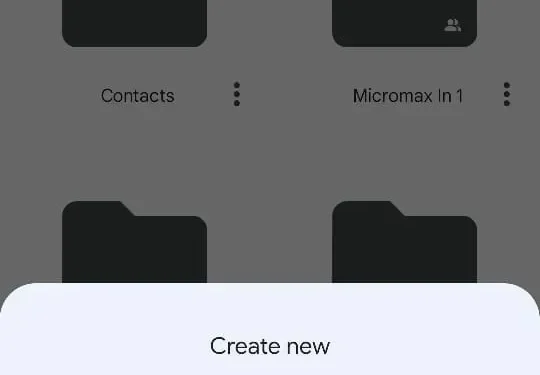
Dado que el mundo se ha vuelto digital desde la pandemia, la mayoría de los documentos se han vuelto sin papel. La mejor manera de compartir un documento de forma segura sin riesgo de falsificación es utilizar un archivo PDF. Los archivos PDF son los formatos de archivo más seguros y comprimidos que son fáciles de crear. Puede usarlos para una variedad de propósitos, como tareas escolares, documentos de oficina, currículos y más.
La buena noticia es que no siempre necesita una computadora portátil o PC para crear un PDF. Sí, puede crear fácilmente un archivo PDF directamente desde su teléfono móvil. Hay muchas aplicaciones como Google Docs y métodos en línea a través de los cuales puede crear un archivo PDF. Aquí hay algunas maneras en que puede crear un archivo PDF en su teléfono inteligente.
Cómo escanear y crear PDF con Google Drive
Google Drive le permite crear archivos PDF directamente desde su teléfono de varias maneras. Google Docs está integrado y también le permite escanear cualquier imagen y convertirla a PDF. En este método, le mostraremos cómo puede convertir imágenes a PDF. Sigue las instrucciones de abajo.
- Abra Google Drive y haga clic en el icono «+» en la esquina superior derecha.
- Haga clic en «Escanear» y aparecerá la cámara.
- Haga clic en el documento que desea convertir a PDF y confírmelo.
- Personaliza la imagen desde el editor, puedes recortarla o rotarla. Después de eso, haga clic en Guardar.
- Le pedirá que agregue un nombre de archivo, agréguelo y haga clic en Guardar. Guardará el archivo PDF en su teléfono móvil.
Cómo crear un archivo PDF a partir de documentos
Google y Microsoft tienen sus propias aplicaciones para crear archivos PDF en teléfonos inteligentes. Mientras que Google tiene Docs, Microsoft tiene Office. Ambas aplicaciones ayudan a los usuarios a crear y convertir cualquier archivo a formato PDF en pasos muy simples. Estas aplicaciones funcionan tanto en dispositivos Android como iPhone. Antes de pasar al siguiente paso, asegúrese de haber descargado e instalado cualquiera de estas aplicaciones.
Cómo crear un PDF desde Google Docs
Usar Google Docs es una manera muy fácil de crear un PDF en su teléfono inteligente que le permite personalizar el archivo de varias maneras. Siga los pasos a continuación para crear un archivo PDF en su teléfono inteligente usando Google Docs.
- Descargue Google Docs desde Play Store o App Store e inicie la aplicación.
- Inicie sesión con su cuenta de Google y agregue el botón «+» en la esquina superior derecha.
- Seleccione un nuevo documento o plantilla y agregue su texto, también puede cargar imágenes en él.
- Después de eso, haga clic en el menú de tres puntos en la esquina superior derecha y haga clic en «Compartir y exportar».
- Vaya a «Guardar como», elija un formato. pdf y haga clic en Aceptar.
Cómo crear un archivo PDF a partir de archivos de Microsoft Office
La aplicación de Microsoft Office le permite crear archivos PDF a partir de las diversas opciones disponibles. Puede convertir cualquier imagen o cualquier texto a formato PDF. Siga los pasos a continuación para crear un archivo PDF en su teléfono inteligente usando Microsoft Office.
- Descarga Microsoft Office desde App Store o Play Store y abre la aplicación.
- En la pantalla de inicio, presiona el ícono “+” ubicado en el centro.
- Haga clic en Word y elija una de las cuatro opciones disponibles.
- Una vez seleccionado, haga clic en los tres puntos en la esquina superior derecha.
- Haga clic en «Exportar» y seleccione «.pdf» para guardar el archivo como PDF en su teléfono móvil.
- Después de eso, guarde el documento y se almacenará en su teléfono móvil.
Cómo crear un archivo PDF desde una página web
También puede guardar su página web en un archivo PDF de forma muy sencilla. Puede guardarlos y leerlos más tarde incluso sin conexión a Internet. Aquí hay un método que funcionará en casi todos los navegadores.
Guarde una página web como un archivo PDF en su teléfono
- Abra Google Chrome y descargue el sitio web que desea convertir a PDF.
- Haga clic en los tres puntos en la esquina superior derecha de la pantalla y haga clic en el botón de compartir.
- Vaya a opciones y haga clic en Imprimir. Haga clic en «Guardar como PDF» en la parte superior de la pantalla.
- Haga clic en el icono de PDF para descargar la página web en formato PDF.
El archivo PDF ahora está guardado en la memoria de su teléfono y puede acceder a él sin acceso a Internet.
Guarde una página web como un archivo PDF en su computadora
- Abra la página web que desea convertir a PDF.
- Presione Ctrl+P (Windows) o Cmd+P (Mac).
- Alternativamente, puede ir a los tres puntos en la esquina superior derecha del navegador y hacer clic en Imprimir.
- Aparecerá un cuadro de diálogo, seleccione la configuración y haga clic en «Imprimir». La página web se descargará como un archivo PDF en su computadora.



Deja una respuesta